windows11开机黑屏只有鼠标怎么办 windows11开机黑屏只有鼠标指针修复方法
更新时间:2023-08-03 10:45:34作者:xinxin
当前windows11原版系统发布时间不久,因此用户操作过程中难免会遇到一些故障的情况,导致电脑无法运行,例如有些用户在启动windows11电脑的时候,却遇到了进入系统桌面出现黑屏只有鼠标箭头显示的情况,对此windows11开机黑屏只有鼠标怎么办呢?以下就是关于windows11开机黑屏只有鼠标指针修复方法。
具体方法:
方法一:
1、按下快捷键"ctrl+alt+esc"打开电脑上的"任务管理器"。
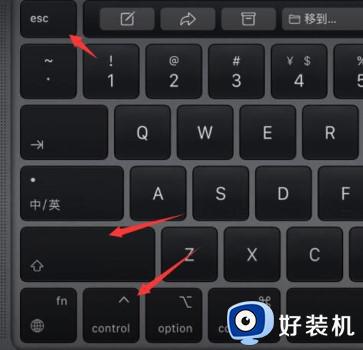
2、在界面中找到并右击"Windows资源管理器",在选项中选择"重新启动"。
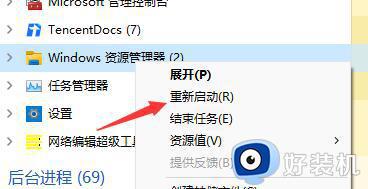
3、随后点击页面上方的"文件",在下方选项中选择"运行新任务"。
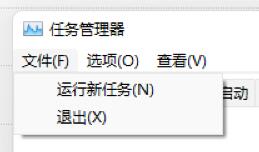
4、在弹出的对话框中输入"control",打开控制面板界面。
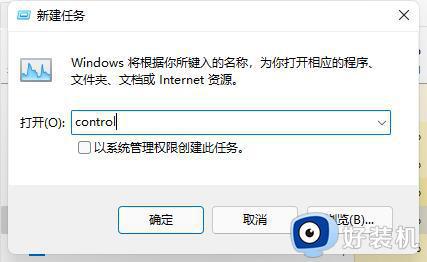
5、在界面中点击"程序"下方的"卸载程序"。

6、然后点击"查看已安装的更新"选项。
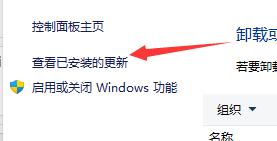
7、在其中找到"Servicing Stack",右击选择卸载即可。
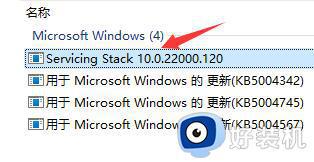
方法二:
1、如果任务管理器无法打开,那可能是开机文件受到了损坏,则需要重新安装系统。
2、大家可以在本站中下载win11系统,可以避免出现开机黑屏的问题。
以上就是小编给大家分享的windows11开机黑屏只有鼠标指针修复方法了,有遇到相同问题的用户可参考本文中介绍的步骤来进行修复,希望能够对大家有所帮助。
windows11开机黑屏只有鼠标怎么办 windows11开机黑屏只有鼠标指针修复方法相关教程
- win11黑屏怎么办有鼠标 win11一直黑屏只有鼠标如何修复
- win11桌面黑屏只有鼠标什么原因 windows11黑屏只有鼠标的解决教程
- win11开机黑屏只有一个鼠标怎么回事 win11电脑黑屏就剩一个鼠标如何解决
- win11更新后黑屏只有鼠标怎么回事 win11更新后开机黑屏只有鼠标如何解决
- 为什么win11黑屏只有鼠标 win11黑屏只有鼠标原因和解决方法
- win11进系统黑屏只有一个鼠标怎么办 win11黑屏只有鼠标如何处理
- windows11黑屏无法唤醒怎么办_windows11黑屏无法唤醒屏幕解决方法
- Windows11黑屏怎么办 Windows11黑屏死机修复方法
- win11系统升级后启动黑屏只有鼠标怎么解决
- Win11开机只显示鼠标怎么回事 win11电脑开机只有鼠标如何处理
- win11家庭版右键怎么直接打开所有选项的方法 win11家庭版右键如何显示所有选项
- win11家庭版右键没有bitlocker怎么办 win11家庭版找不到bitlocker如何处理
- win11家庭版任务栏怎么透明 win11家庭版任务栏设置成透明的步骤
- win11家庭版无法访问u盘怎么回事 win11家庭版u盘拒绝访问怎么解决
- win11自动输入密码登录设置方法 win11怎样设置开机自动输入密登陆
- win11界面乱跳怎么办 win11界面跳屏如何处理
win11教程推荐
- 1 win11安装ie浏览器的方法 win11如何安装IE浏览器
- 2 win11截图怎么操作 win11截图的几种方法
- 3 win11桌面字体颜色怎么改 win11如何更换字体颜色
- 4 电脑怎么取消更新win11系统 电脑如何取消更新系统win11
- 5 win10鼠标光标不见了怎么找回 win10鼠标光标不见了的解决方法
- 6 win11找不到用户组怎么办 win11电脑里找不到用户和组处理方法
- 7 更新win11系统后进不了桌面怎么办 win11更新后进不去系统处理方法
- 8 win11桌面刷新不流畅解决方法 win11桌面刷新很卡怎么办
- 9 win11更改为管理员账户的步骤 win11怎么切换为管理员
- 10 win11桌面卡顿掉帧怎么办 win11桌面卡住不动解决方法
